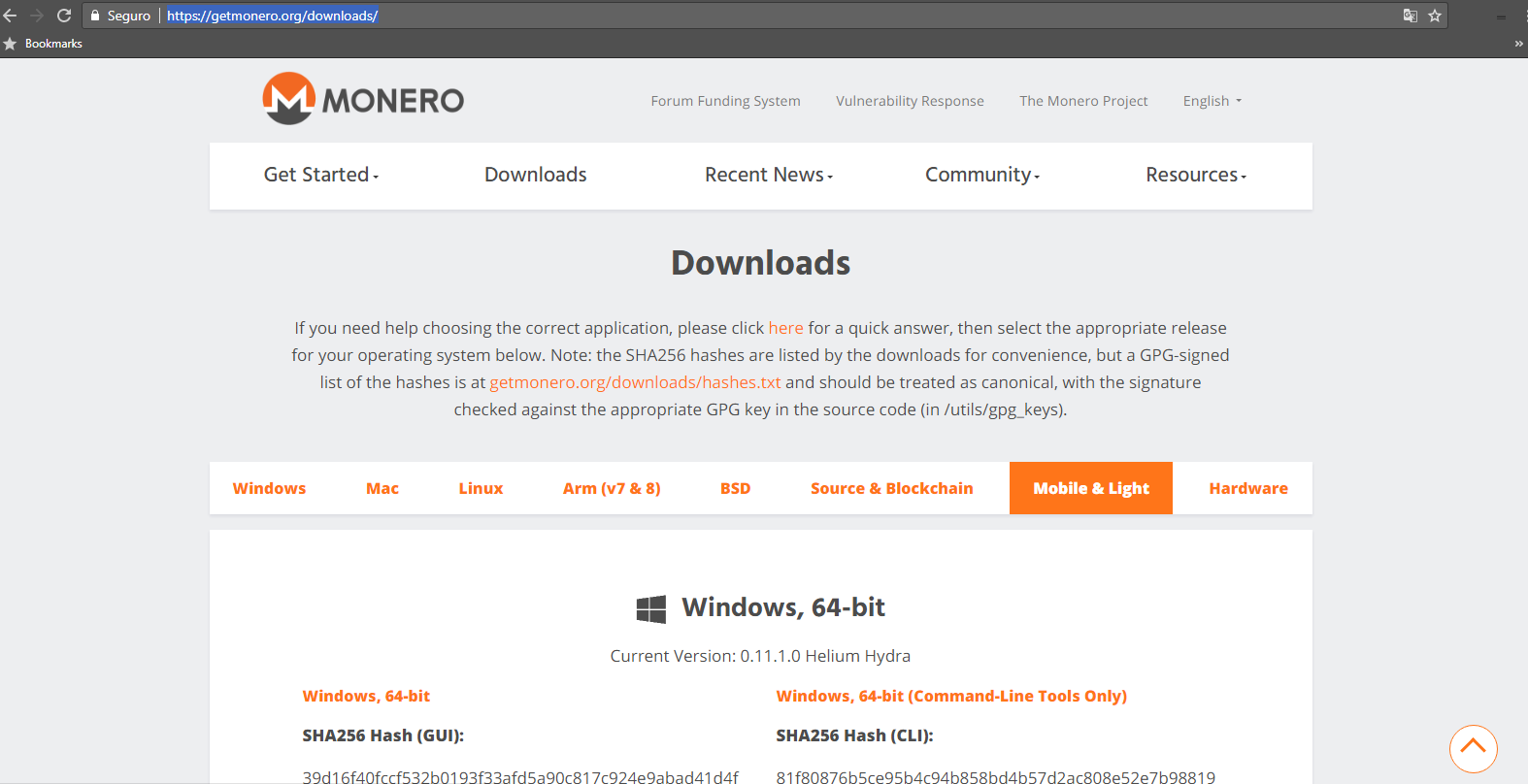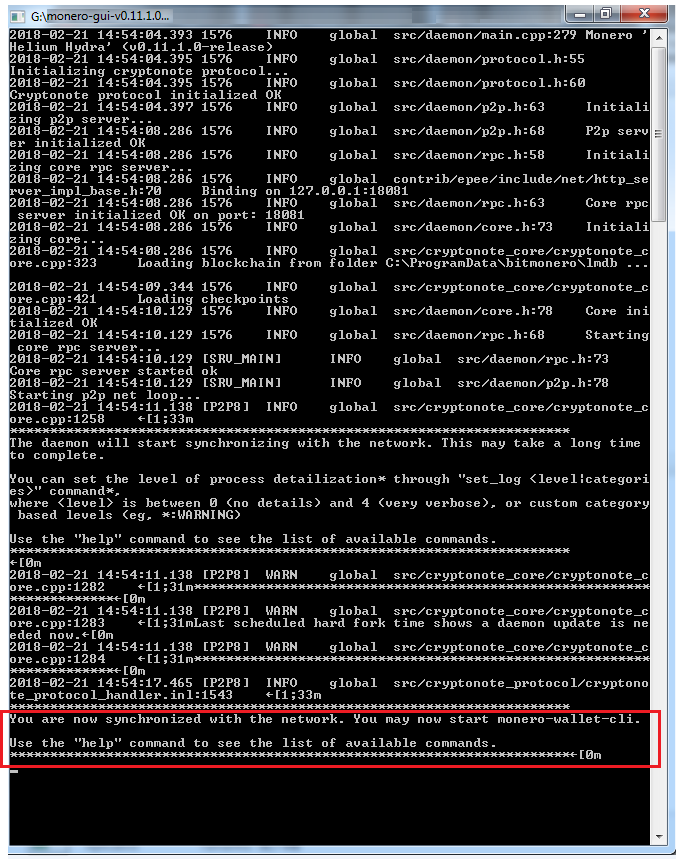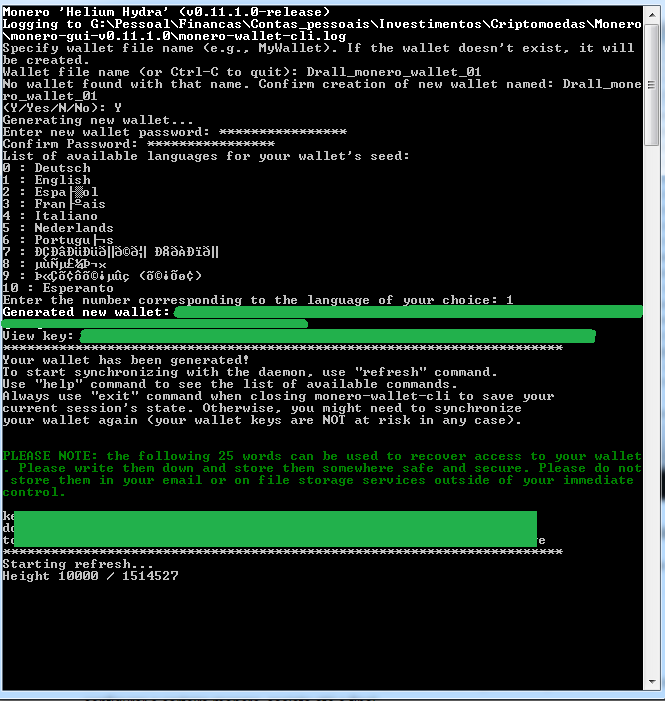Monero (código: XMR) é uma criptomoeda de código aberto, criada em Abril de 2014, que foca em privacidade e descentralização, que roda em Windows, macOS, Linux, Android e FreeBSD]. Seu objetivo é ser não-rastreável dando uma maior privacidade que o Bitcoin. Assim como o Bitcoin, o Monero usa um ledger público (uma blockchain) para registrar as transições realizadas na rede e usa um processo de mineração para criar as novas unidades da moeda. No entanto, ao contrário do Bitcoin, o Monero protege a privacidade de seus usuários ao ofuscar o remetente, o destinatário e a quantia envolvida em cada transação. Em função disso, ela é considerada uma moeda totalmente anônima e não rastreável.
No artigo de hoje, ensinaremos como instalar e usar uma carteira Monero, que servirá para você armazenar, receber e enviar suas moedas.
O tutorial a seguir assume que o sistema operacional usado é Windows. Porém, os passos a serem seguidos caso seu sistema operacional for outro, são bem parecidos.
Baixando, instalando e criando a carteira
1) Vá até a página oficial da Monero na seção Downloads e baixe a versão da carteira para o seu sistema operacional. Baixa a versão Command-Line Tools Only.
2) Será baixado um arquivo zipado. Extraia-o no seu computador em alguma pasta que você escolher. Entre na pasta após a extração.
3) Execute o script monerod. Ele é o responsável pela sincronização dos blocos. Lembrando que, por ser uma moeda que trabalha em uma blockchain, é necessário fazer a sincronização dos blocos antes de usar. Esse processo pode durar um longo tempo, dependendo do tamanho atual da blockchain (a sincronização que fizemos recentemente durou 4 dias). Durante o processo, o script irá te informando em tempo real quantos blocos já foram sincronizados e o total de blocos existentes no momento.
Obs.: no Windows, os logs de sincronização são armazenados no arquivo C:\ProgramData\bitmonero\bitmonero.txt
4) Ao final do processo de sincronização, será exibida a seguinte mensagem: You are now synchronized with the network. You may now start monero-wallet-cli.
5) Execute o script monero-wallet-cli. Este script é o responsável por criar a carteira.
a) A primeira coisa que ele irá te solicitar é o nome da carteira. Informa o nome e dê Enter. Caso o nome ainda não tenha sido usado, ele te informará isto e pedirá para você confirmar se deseja criar uma carteira com este nome. Confirme digitando Y + Enter.
b) Feito isso, o script te solicitará uma senha para esta carteira. Digite a senha e a confirme em seguida.
c) Após isso, o script gerará uma seed para sua carteira (seed é um conjunto de palavras que poderão ser usadas para recuperar o acesso à sua carteira, caso você perca sua senha). Para isso, ele te pergunta qual a linguagem que você deseja que a seed seja gerada. Informa a língua e digite Enter. Ele então gerará uma nova carteira (cujo código aparece logo após a frase Generated new wallet), a chave (cujo código aparece logo após a frase View key) e a seed (cujas palavras você vê logo após a mensagem PLEASE NOTE: these following 25 words can be used to recover access….)
Obs.: por questão de privacidade, os códigos da carteira, da chave e a seed foram ocultados na imagem acima.
6) Após gerada a carteira, caso queira salvar o que foi feito até o momento, digite o comando save. Dessa forma, a carteira já foi gerada e o endereço da mesma foi salva num arquivo que tem o nome da carteira mais a extensão .address. Ex: se a carteira que você gerou se chama Drall_monero_wallet_01, então o endereço da sua carteira estará dentro do arquivo Drall_monero_wallet_01.address.
Utilizando a carteira
Agora que você criou a carteira, você está apto a movimentá-la. A seguir, mostraremos como fazer para receber e para sacar valores de sua carteira.
1) Receber: para receber Monero na sua carteira, basta você passar para quem for depositar as moedas o número da sua carteira (que está dentro do arquivo com o nome da carteira, como foi explicado anteriormente). É só copiar esse endereço e passar para quem for fazer a transferência.
Se quiser testar, faça você mesmo a transferência de alguma quantidade de Monero para a carteira criada. Obviamente, a transação levará algum tempo para ser processada. Para conferir se você recebeu as moedas, basta executar novamente o script monero-wallet-cli , inserir o nome da carteira e a senha. Feito isso, sua carteira será aberta e o saldo (Balance) poderá ser conferido. Sempre que quiser ver o saldo da carteira, basta digitar o comando balance.
2) Sacar: para sacar Monero da sua carteira, entre na carteira (executando o monero-wallet-cli e digitando o nome da carteira e a senha) e em seguida digite o comando:
transfer <número_da_carteira> <quantidade_de_Monero_a_ser_transferida>
Exemplo: suponhamos que o endereço e a quantidade sejam:
- Endereço: 43Zusgf193vbd4HyGu7vamHJXsVVcqmJkLyGcMkVs6fpfN3bJ16kdaBAy5Qf8cQVY71F8sSb1GmN8WUJCeCfdo7EGJwPx64
- Quantidade: 0.5
Então o comando seria:
transfer 43Zusgf193vbd4HyGu7vamHJXsVVcqmJkLyGcMkVs6fpfN3bJ16kdaBAy5Qf8cQVY71F8sSb1GmN8WUJCeCfdo7EGJwPx64 0.5
Digite a senha da carteira, quando solicitado. Pode ser que apareça a seguinte mensagem: No payment id is included with this transaction. Is this okay?. Digite Y + Enter.
Obs.: caso sua carteira não tenha saldo suficiente para fazer a transação, será exibida uma mensagem de erro e a transferência não será feita. Lembre-se que transações tem taxas e seu saldo deve ser suficiente para pagar também a taxa de transferência.
É importante sempre que for feita algum recebimento/saque na sua carteira, digitar o comando “save” para garantir que todas as modificações foram salvas.
Considerações finais
A carteira via linha de comando possui uma série de comandos disponíveis. Para visualizar todos os comandos, digite o comando help.
Com isso, terminamos esse tutorial básica de instalação, sincronização e uso (recebimento / saque) da carteira Monero. Se você gostou, compartilhe esse artigo nas suas redes sociais. Faça também uma doação de Monero para nós no endereço a seguir:
Monero wallet: 43Zusgf193vbd4HyGu7vamHJXsVVcqmJkLyGcMkVs6fpfN3bJ16kdaBAy5Qf8cQVY71F8sSb1GmN8WUJCeCfdo7EGJwPx64
Fonte: YOUTUBE